Comment corriger l'erreur « Vous ne possédez pas les autorisations permettant d’ouvrir l’application » sur Mac Big Sur ?
Problème: Bonjour, je reçois ce message d'erreur qui indique que je n'ai pas la permission d'ouvrir l'application lorsque j'essaie d'ouvrir le Zii d'Adobe. Il s'agit du problème avec Mac OS Big sure 11.1 ici. Je ne comprends pas ce qui s'est passé car je n'ai rien modifié, et l'utilisateur est l'administrateur avec lequel j'essaie de le faire. Besoin de votre aide !
Réponse fournie
L'erreur « Vous ne possédez pas les autorisations permettant d’ouvrir l’application » apparaît assez fréquemment sur les appareils macOS, d'après les rapports en ligne d'utilisateurs qui se débattent avec ce problème. Le problème est déclenché par diverses applications, de sorte que le programme que vous essayez d'ouvrir n'est pas celui qui est à l'origine de l'erreur. Toutefois, la corruption d'une application, les problèmes de compatibilité et la nécessité de procéder à des mises à jour peuvent être à l'origine du problème.
De nombreux forums ont été envahis par des plaintes concernant ce problème. Les communautés ont donc cherché une solution qui n'est malheureusement pas si simple. Le problème est probablement lié à la version particulière du système d'exploitation, mais le problème se produit sur des machines équipées de diverses versions de Big Sur. Le problème devrait être résolu avec la dernière mise à jour, selon les rapports d'Apple.
Cela signifie que la mise à jour de votre système d'exploitation et la mise à niveau vers les dernières versions peuvent éventuellement résoudre l'erreur « Vous ne possédez pas les autorisations permettant d’ouvrir l’application » sur Mac Big Sur. C'est courant pour d'autres erreurs Big Sur qui sont causées par des bugs dans la mise à niveau. Nous avons déjà parlé du Handoff qui ne fonctionne pas, l'appareil photo qui ne fonctionne pas, Mac qui se plante, et d'autres problèmes.
Parfois, le problème est causé par un logiciel spécifique, mais ce n'est pas courant, et ces solutions peuvent être liées à des pilotes particuliers, des fichiers corrompus ou des bugs sur la machine. Les logiciels d'optimisation du système ou de sécurité comme FortectMac Washing Machine X9 peuvent vous aider à résoudre certains problèmes liés à des logiciels malveillants, ou même à des éléments corrompus, affectés, des fichiers système endommagés, ou différentes données.
Ceci peut être un moyen rapide de résoudre le problème « Vous ne possédez pas les autorisations permettant d’ouvrir l’application » sur Mac Big Sur sans effectuer de modifications importantes sur l'ordinateur. Cependant, nous avons également d'autres options pour ce problème que vous devriez suivre si la mise à jour rapide et la vérification de la corruption ne vous aident pas.
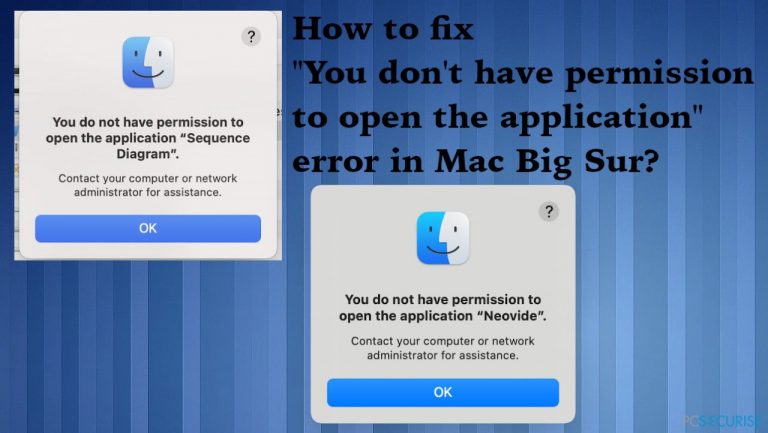
1. Mettre à jour le système d'exploitation à la dernière version
- Cliquez sur les engrenages des préférences système dans le dock.
- Lorsque les paramètres s'ouvrent, choisissez Mise à jour du logiciel.
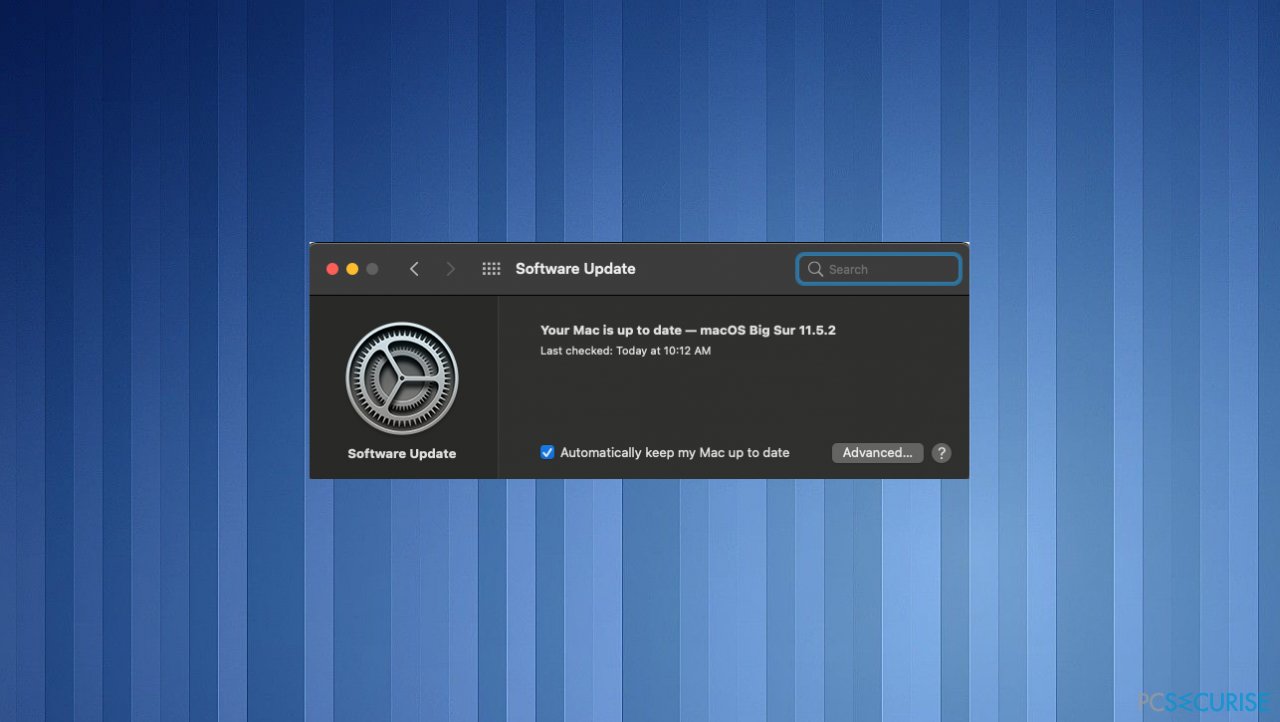
- La fenêtre devrait déclencher automatiquement la vérification de la dernière version.
- S'il y a des mises à jour disponibles, installez-les.
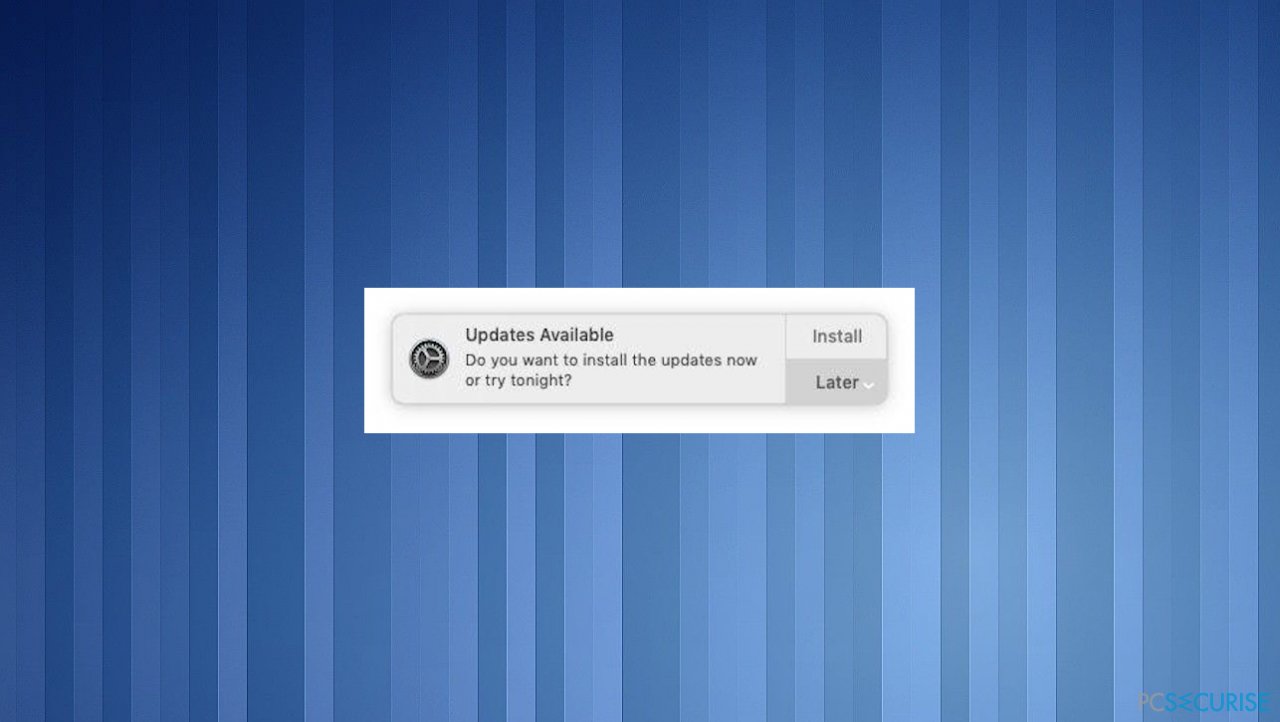
- Si vous choisissez de maintenir le système d'exploitation à jour, vous pouvez recevoir des notifications de mise à jour. Vous devez autoriser l'installation des mises à jour lorsqu'elles sont proposées afin que la machine fonctionne correctement.
2. Essayer la solution temporaire
Apple devrait fournir une meilleure solution pour ce problème. Voici donc la solution temporaire.
- Fermez tous les programmes ouverts.
- Sélectionnez Aller en haut de la page.
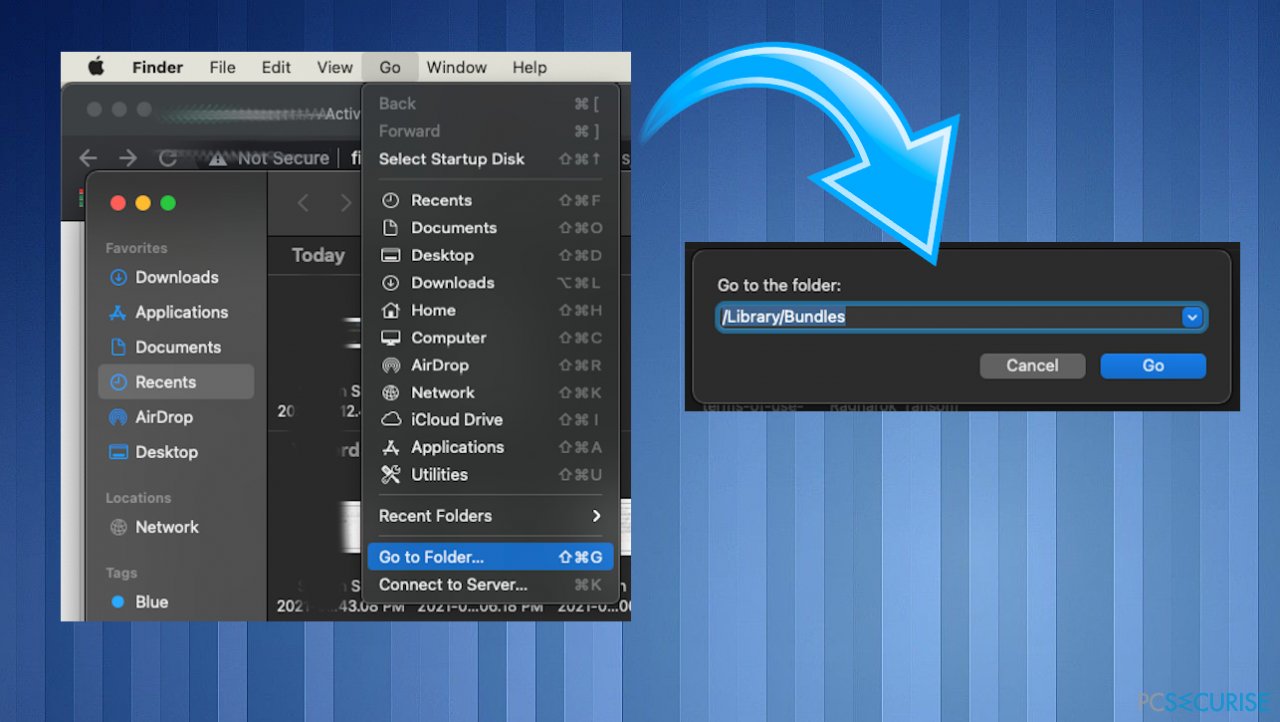
- Cliquez sur Aller au dossier dans le menu du Finder.
- Tapez /Library/Image Capture/Devices et appuyez sur Entrée.
- Double-cliquez ensuite sur l'application mentionnée dans le message d'erreur.
- Fermez la fenêtre et ouvrez l'application.
- Procédez de la même manière avec les applications qui déclenchent l'erreur.
3. Essayer de résoudre le problème à l'aide des commandes du terminal
- Ouvrez le terminal à partir de votre dock ou de vos applications.
- Tapez les commandes suivantes :
sudo chmod -R 755 /path/to/app
sudo xattr -dr com.apple.quarantine /path/to/app
$ chmod 777 nameoftheapp.app
4. Désactiver le Gatekeeper
- Ouvrez le Terminal.
- Exécutez la commande : sudo spctl –master-disable
5. Vérifier le partage et les autorisations d'accès
- Allez dans les Préférences Système.
- Appuyez sur Partager.
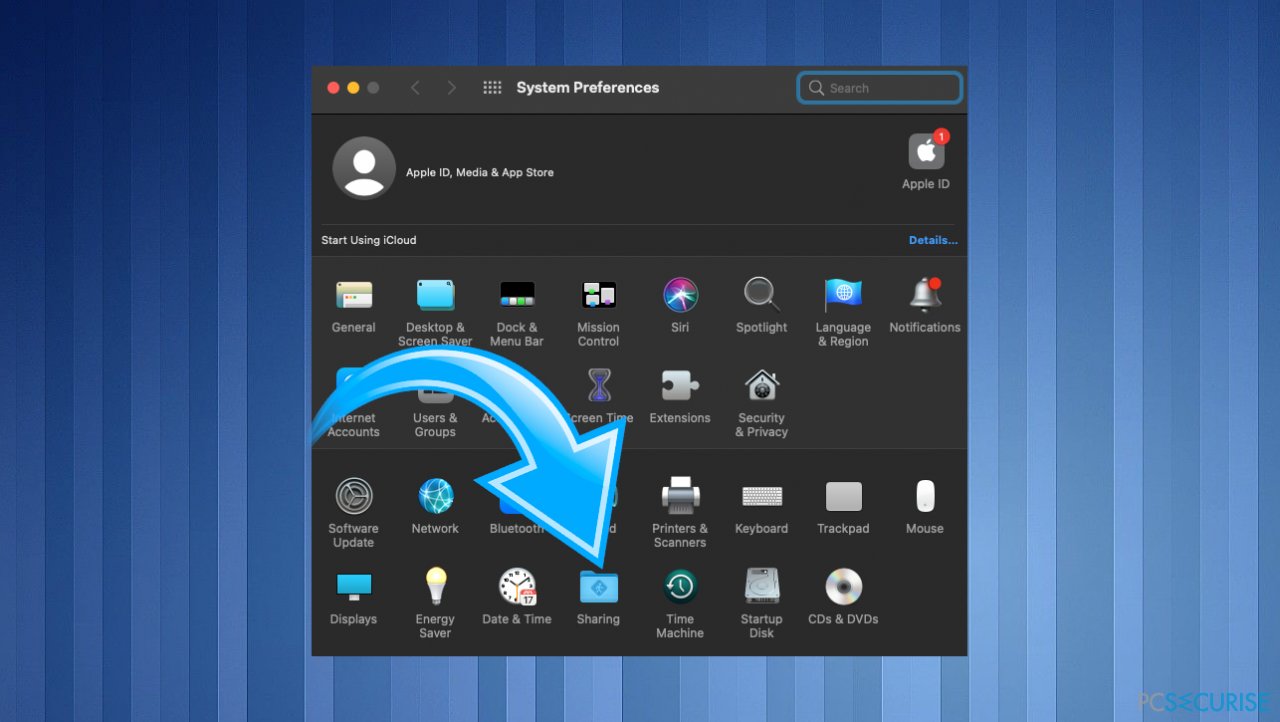
- Choisissez Partage de fichiers.
- Développez ensuite Dossiers partagés.
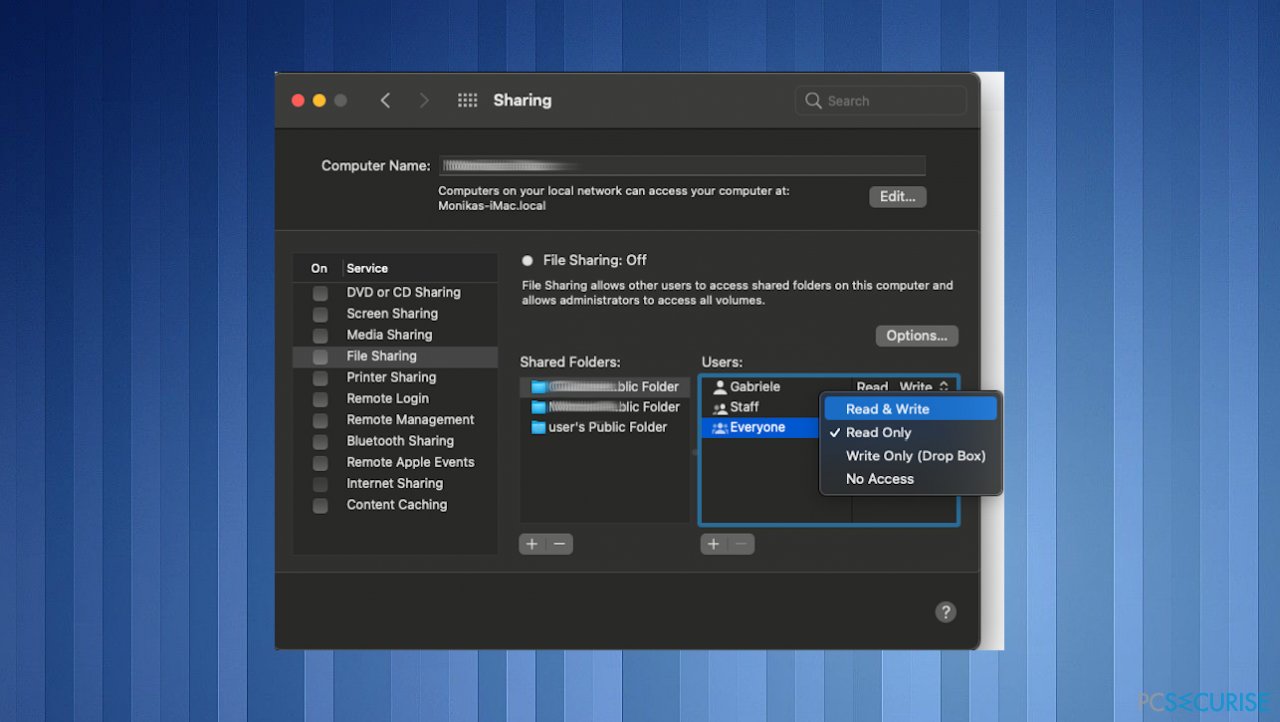
- Sélectionnez Utilisateurs et choisissez Tout le monde : passez de Lecture seule à Lecture et écriture.
Réparez vos erreurs automatiquement
L'équipe pcsecurise.fr essaye de faire de son mieux pour aider les utilisateurs à trouver les meilleures solutions pour éliminer leurs erreurs. Si vous ne voulez pas avoir des difficultés avec les techniques de réparation manuelles, veuillez utiliser le logiciel automatique. Tous les produits recommandés ont été testés et approuvés pas nos professionnels. Les outils que vous pouvez utiliser pour corriger l'erreur sont cités ci-dessous :
Empêcher les sites web, les Fournisseurs d'Accès Internet et les autres parties de vous traquer
Afin de garder un total anonymat et d'empêcher le Fournisseur d'Accès Internet et le gouvernement de vous espionner, vous devez utiliser le VPN Private Internet Access. Il vous permettra de vous connecter à Internet tout en restant complètement anonyme grâce au cryptage de toutes les informations, il empêchera également les traqueurs, les publicités, ainsi que les contenus malveillants. Par-dessus tout, vous mettrez fin aux activités de surveillance illégales que la NSA et d'autres institutions gouvernementales mènent sans votre consentement.
Récupérer rapidement vos fichiers perdus
Des imprévus peuvent survenir à tout moment pendant l'utilisation de l'ordinateur : une coupure de courant peut l'éteindre, un écran bleu de la mort peut se produire, ou encore des mises à jour imprévues de Windows peuvent redémarrer la machine alors que vous n'êtes pas là devant votre écran. Par conséquent, vos travaux scolaires, vos documents importants et d'autres données peuvent être perdus. Pour récupérer les fichiers perdus, vous pouvez utiliser Data Recovery Pro – il recherche les copies de fichiers encore disponibles sur votre disque dur et les récupère rapidement.



Donnez plus de précisions sur le problème: "Comment corriger l'erreur « Vous ne possédez pas les autorisations permettant d’ouvrir l’application » sur Mac Big Sur ?"
Vous devez vous connecter pour publier un commentaire.